Google är den mest använda sökmotorn i världen, men också ett ekosystem av tjänster och applikationer som låter dig dra full nytta av din Android-smarttelefon. Oavsett om du surfar på webben, använder Google Assistant, hanterar dina kontakter, betalningar, prenumerationer eller annonser, kan du konfigurera Google efter dina behov och preferenser.
I den här guiden kommer vi att förklara hur du kommer åt Google-inställningarna på din Android-smarttelefon och hur du ändrar dem för att anpassa din upplevelse. Den här guiden är avsedd för nybörjare som vill lära sig hur man bättre använder Googles tjänster på sin telefon.
Varför använda appen Google Inställningar?
Appen Google Inställningar är en app som låter dig hantera dina Google-appar och tjänster från din Android-smarttelefon . Du kan till exempel ändra inställningarna för ditt Google-konto, data och anpassning, säkerhet, kontakter och delning, betalningar och prenumerationer och de Google-tjänster du använder på din enhet, såsom meddelanden, autofyll, säkerhetskopiering eller föräldrakontroll.
Appen Google Inställningar är användbar för att anpassa och justera många inställningar som påverkar din telefons användning och prestanda. Du kan därför dra full nytta av Googles tjänster och optimera din upplevelse med din Android-smarttelefon.
Var hittar jag appen Google Inställningar?
Appen Google Inställningar är vanligtvis förinstallerad på Android-telefoner . Så leta bara efter ikonen Inställningar på din telefon, som ofta ser ut som ett litet kugghjul eller kugghjul. Om du inte hittar appen Google Inställningar på din telefon kan du ladda ner den gratis från Play Butik.

För att komma åt Google-inställningar på din Android-smarttelefon har du två alternativ:
- Inställningar- app och tryck sedan på Google . Du kommer då att se en lista över tjänster och alternativ som du kan hantera från ditt Google-konto.
- Öppna Google Inställningar om du har den installerad på din telefon.
Hantera ditt Google-konto

När du har öppnat Google Inställningar kan du hantera ditt Google-konto genom att trycka på Hantera ditt Google-konto . Du kommer då till en sida som grupperar flera flikar:
- Hem : Du kan se en sammanfattning av ditt konto, till exempel ditt använda lagringsutrymme, aktiva prenumerationer, senaste aviseringar eller personliga tips.

- Personlig information : Du kan uppdatera allmän information i ditt Google-konto, såsom ditt namn, profilbild, födelsedatum, kön, e-postadress eller telefonnummer.
 Du kan också ändra ditt Google-kontonamn och annan information.
Du kan också ändra ditt Google-kontonamn och annan information. - Data och integritet : Du kan se din data och aktivitet på Googles tjänster och ställa in dina inställningar för att bättre använda Googles tjänster.
 Du kan till exempel hantera de aktiviteter som sparats i ditt konto, såsom din sökning, surfning eller platshistorik. Du kan också välja vilka typer av data du vill dela med Google för att anpassa dina tjänster.
Du kan till exempel hantera de aktiviteter som sparats i ditt konto, såsom din sökning, surfning eller platshistorik. Du kan också välja vilka typer av data du vill dela med Google för att anpassa dina tjänster. - Säkerhet : Du kan använda inställningar och rekommendationer för att säkra ditt konto.
 Du kan till exempel kontrollera enheterna som är anslutna till ditt konto, aktivera tvåstegsverifiering, ändra ditt lösenord eller se säkerhetsvarningar.
Du kan till exempel kontrollera enheterna som är anslutna till ditt konto, aktivera tvåstegsverifiering, ändra ditt lösenord eller se säkerhetsvarningar. - Kontakter och delning : Du kan hantera dina interaktioner och information som visas på Googles tjänster.
 Du kan till exempel välja vilka kontakter du vill dela dina bilder, videor eller dokument med. Du kan också hantera synlighetsinställningarna för din Google-profil.
Du kan till exempel välja vilka kontakter du vill dela dina bilder, videor eller dokument med. Du kan också hantera synlighetsinställningarna för din Google-profil. - Betalningar och prenumerationer : du kan hitta dina betalningsmetoder, transaktioner, återkommande betalningar, förbetalda planer och reservationer.
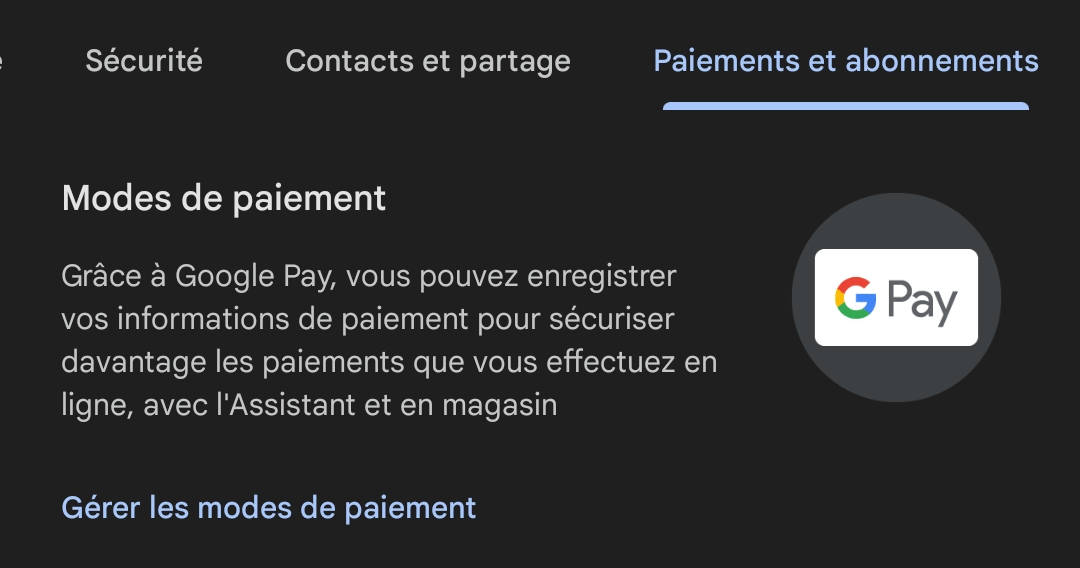 Du kan också hantera dina köp i Play Butik eller på YouTube.
Du kan också hantera dina köp i Play Butik eller på YouTube.
Hantera Google-tjänster
Förutom att hantera ditt Google-konto kan du också hantera de Google-tjänster du använder på din Android-smarttelefon. Under fliken Tjänster ser du en lista över tjänster på den här enheten som du kan ändra efter behov. Här är några exempel :
- Annonser : Du kan välja bort annonsanpassning eller återställa ditt annons-ID. Du kommer därför att se annonser som är mindre anpassade efter dina intressen. Du kan också se annonser som du har gömt eller rapporterat.
- Autofyll : Du kan hantera informationen som Google använder för att automatiskt fylla i formulär med din personliga information, som din adress, betalningsmetod eller lösenord. Du kan också aktivera eller inaktivera autofyll för vissa tjänster, som Chrome eller Maps.
- Säkerhetskopiering : Du kan hantera lagringsutrymme och manuellt säkerhetskopiera din enhet. Du kan också välja vilka typer av data du vill säkerhetskopiera, till exempel dina kontakter, meddelanden, foton eller applikationer.
- Hitta min enhet : Du kan hantera plats- och dataraderingsinställningar på distans från en borttappad telefon. Du kan också kontrollera enhetens senast kända plats, ringa den, låsa den eller radera data.
- Games Dashboard : Du kan hantera Games Dashboard-inställningar och aviseringar under dina spel. Du kan till exempel aktivera eller inaktivera Stör ej-läge, Prestandaläge, skärmdump eller videoinspelning.
- Föräldrakontroll : Du kan ställa in och hantera föräldrakontroll på din enhet. Du kan till exempel begränsa skärmtiden, blockera vissa appar eller webbplatser eller övervaka ditt barns aktivitet. Du kan också hantera ditt barns Google-konto med Family Link.
Ändra Google-appens inställningar
Google-appen är appen som låter dig söka på webben, använda Google Assistant, kolla nyheter eller väderprognoser och mer. Du kan ändra inställningarna för Google-appen genom att följa dessa steg:
- Öppna Google-appen på din Android-smarttelefon.
- Tryck på din profilbild längst upp till höger på skärmen.
- Tryck på Inställningar .

- Välj den kategori av inställningar du vill ändra. Till exempel :
- Allmänt : Du kan ändra allmänna inställningar i Google-appen, som språk, region, tema eller offlineläge.

- Röst : Du kan ändra röstsökningsinställningar, som språk, trigger eller känslighet.

- Tidigare sökningar : Du kan visa eller ta bort dina tidigare sökningar i Google-appen.
- SafeSearch : Du kan aktivera eller inaktivera SafeSearch-filtret, som blockerar explicit innehåll i sökresultat.

- Aviseringar : Du kan aktivera eller inaktivera aviseringar från Google-appen, som vädervarningar, nyheter eller påminnelser.
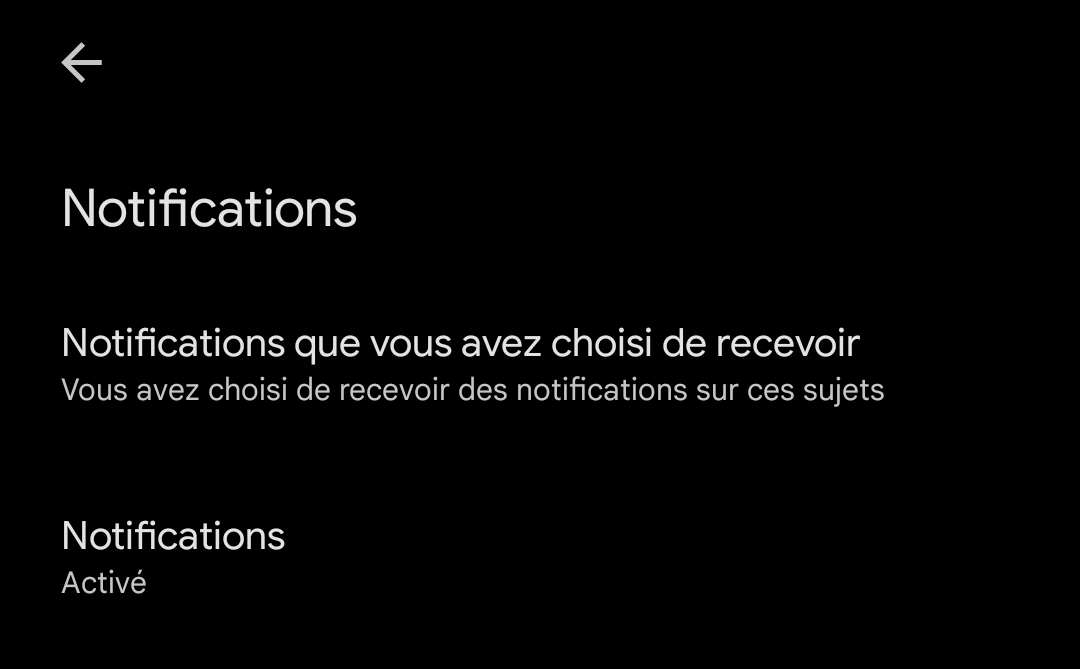
- Allmänt : Du kan ändra allmänna inställningar i Google-appen, som språk, region, tema eller offlineläge.
Vanliga frågor
Hur aktiverar eller inaktiverar jag annonsanpassning?
Annonsanpassning är en tjänst som låter dig se annonser som är mer anpassade efter dina intressen på webbplatser och appar som använder Googles tjänster. Om du föredrar att inte dra nytta av den här tjänsten kan du inaktivera den i Google-inställningarna på din Android-smarttelefon. Så här gör du:
- Gå till Google Inställningar på din Android-smarttelefon.
- Tryck på Hantera ditt Google-konto .
- Tryck på Data & Personalization .
- Annonsinställningar under Aktivitetskontroller .
- Stäng av Annonsanpassning .
Du kan också återställa ditt reklam-ID, som är en unik identifierare som används av Google och dess partner för att visa personliga annonser. För att göra detta, tryck på Återställ reklam-ID.
Hur hanterar jag autofyll på min Android-smarttelefon?
Autofyll är en funktion som gör att du automatiskt kan fylla i formulär med din personliga information, såsom din adress, betalningsmetod eller lösenord. Du kan hantera autofyll i Google-inställningarna på din Android-smarttelefon. Så här gör du:
- Gå till Google Inställningar på din Android-smarttelefon.
- Tryck på Hantera ditt Google-konto .
- Tryck på Tjänster .
- Autoslutför under Tjänster på den här enheten .
- Du kan sedan aktivera eller inaktivera autofyll för vissa tjänster, som Chrome eller Maps. Du kan också ändra eller ta bort informationen som sparats i autofyllningen.
Hur säkerhetskopierar jag min Android-smarttelefon med Google?
Du kan säkerhetskopiera din Android-smarttelefon med Google för att bevara dina data vid förlust, stöld eller byte av enhet. Du kan hantera säkerhetskopieringen i Google-inställningarna på din Android-smarttelefon. Så här gör du:
- Gå till Google Inställningar på din Android-smarttelefon.
- Tryck på Hantera ditt Google-konto .
- Tryck på Tjänster .
- Säkerhetskopiera under Tjänster på den här enheten .
- Du kan sedan välja vilka typer av data du vill säkerhetskopiera, till exempel dina kontakter, meddelanden, foton eller applikationer. Du kan också kontrollera tillgängligt lagringsutrymme och manuellt säkerhetskopiera din enhet.
Hur hittar jag min borttappade Android-smarttelefon med Google?
Om du har tappat bort din Android-smarttelefon kan du hitta den med Google om du tidigare har aktiverat funktionen Hitta min enhet. Du kan hantera den här funktionen i Google-inställningarna på din Android-smarttelefon. Så här gör du:
- Gå till Google Inställningar på din Android-smarttelefon.
- Tryck på Hantera ditt Google-konto .
- Tryck på Tjänster .
- Hitta min enhet under Tjänster på den här enheten .
- Du kan sedan aktivera eller inaktivera funktionen Hitta min enhet. Om det är aktiverat kan du kontrollera enhetens senast kända plats, ringa den, låsa den eller radera dess data på distans.
Hur hanterar jag föräldrakontroll på min Android-smarttelefon med Google?
S: Om du har ett barn som använder en Android-smarttelefon kan du hantera föräldrakontroller med Google för att begränsa skärmtiden, blockera vissa appar eller webbplatser eller övervaka ditt barns aktivitet. Du kan hantera föräldrakontroll i Google-inställningarna på din Android-smarttelefon. Så här gör du:
Du måste först skapa ett Google-konto för ditt barn om de inte redan har ett. Därefter måste du installera Family Link-appen på din och ditt barns enhet. Slutligen måste du para ihop de två enheterna och välja de inställningar du vill tillämpa på ditt barns konto.
Du kommer att kunna ändra inställningarna du har valt för ditt barns konto från Family Link-appen på din enhet. Du kan till exempel:
- Begränsa ditt barns skärmtid genom att ställa in en daglig gräns eller läggtid.
- Blockera vissa appar eller webbplatser som du anser vara olämpliga för ditt barn.
- Övervaka ditt barns aktivitet genom att konsultera deras webbhistorik, använda applikationer eller geografisk plats.
- Godkänn eller avvisa ditt barns förfrågningar om att ladda ner appar, spel eller filmer från Play Butik.
Omvänt, om du vill ta bort Family Link rekommenderar vi att du läser vår artikel: Hur inaktiverar du Family Link utan att radera ditt Google-konto?
Hur ändrar jag inställningarna för Google-appen på min Android-smarttelefon?
Google-appen är appen som låter dig söka på webben, använda Google Assistant, kolla nyheter eller väderprognoser och mer. Du kan ändra inställningarna för Google-appen på din Android-smarttelefon. Så här gör du:
- Öppna Google-appen på din Android-smarttelefon.
- Tryck på din profilbild längst upp till höger på skärmen.
- Tryck på Inställningar .
- Välj den kategori av inställningar du vill ändra. Till exempel :
- Allmänt : Du kan ändra allmänna inställningar i Google-appen, som språk, region, tema eller offlineläge.
- Röst : Du kan ändra röstsökningsinställningar, som språk, trigger eller känslighet.
- Tidigare sökningar : Du kan visa eller ta bort dina tidigare sökningar i Google-appen.
- SafeSearch : Du kan aktivera eller inaktivera SafeSearch-filtret, som blockerar explicit innehåll i sökresultat.
- Aviseringar : Du kan aktivera eller inaktivera aviseringar från Google-appen, som vädervarningar, nyheter eller påminnelser.
Hur aktiverar eller inaktiverar jag Google Assistant på min Android-smarttelefon?
Google Assistant är en virtuell assistent som hjälper dig att hitta information och utföra en mängd olika uppgifter. Du kan aktivera eller inaktivera Google Assistant på din Android-smarttelefon. Så här gör du:
- Öppna Google-appen på din Android-smarttelefon.
- Tryck på din profilbild längst upp till höger på skärmen.
- Tryck på Inställningar .
- Tryck på Google Assistant .
- Allmänt under Alla inställningar .
- Aktivera eller inaktivera Google Assistant .
Hur ändrar jag sökordet "Hey Google" för att aktivera Google Assistant på min Android-smarttelefon?
S: Nyckelordet "Hey Google" är nyckelordet du kan säga för att aktivera Google Assistant på din Android-smarttelefon. Du kan ändra detta nyckelord för att välja ett annat ord eller en fras som utlöser guiden. Så här gör du:
- Öppna Google-appen på din Android-smarttelefon.
- Tryck på din profilbild längst upp till höger på skärmen.
- Tryck på Inställningar .
- Tryck på Google Assistant .
- Röst under Alla inställningar .
- Tryck på Hej Google röstmönster .
Den här artikeln kan intressera dig: ok google konfigurera min enhet
Slutsats
Du vet nu hur du konfigurerar Google från din Android-smarttelefon. Du kan anpassa din upplevelse och få ut det mesta av Googles tjänster och appar på din telefon. Känn dig fri att utforska de olika inställningarna och ändra dem efter dina behov och preferenser. Bra navigering!



